8 correcciones para los widgets de la pantalla de bloqueo de iPhone que no aparecen en iOS 16
Miscelánea / / April 03, 2023
Después de años de espera y de que los usuarios de Android se burlaran de ellos por la falta de widgets, Apple agregó la función en iOS 14. Y con el lanzamiento de iOS 16, ahora también puede agregar widgets a la pantalla de bloqueo. Aunque es una excelente adición, hay un número creciente de quejas e informes sobre los widgets de la pantalla de bloqueo que no aparecen en iOS 16.

En este artículo, tenemos siete métodos para reparar los widgets de pantalla de bloqueo que faltan en iOS 16. El error parece afectar principalmente a los widgets de aplicaciones de terceros. Por lo tanto, esta guía se centra principalmente en eso. Sin embargo, ¿por qué los widgets de la pantalla de bloqueo no aparecen en iOS 16 en primer lugar? Entendamos eso.
Consejo: Si los widgets no aparecen en su pantalla de inicio, consulte nuestro explicador para arregla los widgets que faltan en la pantalla de inicio de tu iPhone.
¿Por qué mis widgets no aparecen en la pantalla de bloqueo del iPhone?
Han pasado solo unas pocas semanas desde el lanzamiento de iOS 16. Si bien hay muchas funciones nuevas y excelentes, como
Audio espacial personalizado, las primeras iteraciones son propensas a errores. Esta es una de las razones principales por las que faltan los widgets en la pantalla de bloqueo de iOS 16.
Además, dado que iOS 16 también te permite agregar widgets de terceros en la pantalla de bloqueo, no podemos culpar a Apple por completo. Esto se debe a que es posible que el desarrollador de la aplicación aún no optimice algunos widgets.
Sin embargo, siempre que no haya problemas con el desarrollo del widget, las soluciones en la siguiente sección deberían ayudar a reparar los widgets de la pantalla de bloqueo de iOS 16 que no aparecen.
Cómo arreglar los widgets que no aparecen en la pantalla de bloqueo de iOS 16
Seguir los métodos a continuación debería resolver el problema. Sin embargo, si el problema persiste, le sugerimos que espere una actualización de Apple y del desarrollador de la aplicación. Ahora, comencemos por verificar su conexión a Internet.
1. Comprobar la conectividad a Internet
Es posible que los widgets de la pantalla de bloqueo necesiten acceso a Internet para proporcionar cierta información. Por lo tanto, debe asegurarse de estar operando en una buena red celular. Así que asegúrese de estar usando Wi-Fi o datos móviles con toda la intensidad de la señal.
Sin embargo, si aún no parece tener una buena velocidad de Internet, comuníquese con su proveedor de servicios. Ellos pueden proporcionarle algo de ayuda con respecto a esto.


Además, también debe verificar si el efecto de profundidad está habilitado en el fondo de pantalla de su pantalla de bloqueo. ¿Se pregunta qué tiene que ver con el widget de pantalla de bloqueo que falta en iOS 16? Lea la siguiente sección para averiguarlo.
2. Deshabilitar el efecto de profundidad en el fondo de pantalla
El efecto de profundidad en los fondos de pantalla de bloqueo de iOS 16 es una de nuestras adiciones favoritas. Es bastante desafortunado que no pueda agregar widgets con el efecto de profundidad habilitado. A continuación, le mostramos cómo asegurarse de tenerlo deshabilitado en su pantalla de bloqueo.
Paso 1: Mantenga presionada la pantalla de bloqueo y toque Personalizar.
Paso 2: Seleccione Pantalla de bloqueo.


Paso 3: Toca los tres puntos, en la esquina inferior derecha.
Etapa 4: Si se selecciona el efecto de profundidad, desmarque la opción.


Así es como puedes comprobar si tu iPhone está actualizado a la última versión. Otra solución rudimentaria para el widget de la pantalla de bloqueo del iPhone que no aparece es agregar el widget nuevamente.
3. Vuelva a agregar el widget
Así es como puede intentar volver a agregar el widget en un nuevo fondo de pantalla y ver si aparecen.
Paso 1: Mantenga presionada la pantalla de bloqueo y seleccione personalizar.
Paso 2: Seleccione Pantalla de bloqueo.


Paso 3: Ahora, toque Agregar widgets. Seleccione la aplicación de la lista.


Etapa 4: Ahora, elija el widget que desea agregar y tóquelo o arrástrelo para agregarlo en su pantalla de bloqueo.

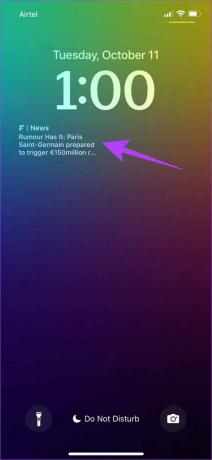
Si el problema persiste, otra solución que ha estado dando vueltas en varios foros de la comunidad es intentar cambiar el idioma predeterminado.
4. Agregar un nuevo idioma
Si se enfrenta al problema de que los widgets de la pantalla de bloqueo no aparecen en iOS 16, tal vez el widget no esté ser reconocido en absoluto, especialmente si se trata de otro idioma que no está en su preferencia idioma.
Sin embargo, no necesita agregar un idioma a su idioma preferido para que su iPhone y sus aplicaciones lo reconozcan. Por lo tanto, no estamos completamente seguros de cómo este método soluciona el problema. Pero esto parece haber funcionado para algunos usuarios, por lo que vale la pena intentarlo.
Paso 1: Abra la aplicación Configuración y seleccione General.
Paso 2: Toque en 'Idioma y región'.


Paso 3: Toque en 'Agregar idioma...'
Etapa 4: Seleccione el idioma del widget.
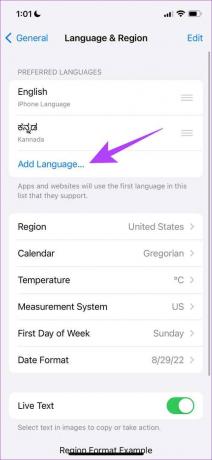
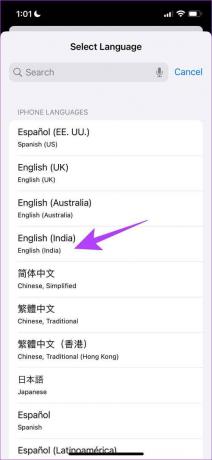
Si este método no funciona, puede intentar reiniciar su iPhone.
5. Reiniciar iPhone
La solución clásica para tratar de deshacerse de cualquier problema en su iPhone es reiniciarlo. Bueno, esperemos que esto te ayude con el problema de la falta de widgets en la pantalla de bloqueo.
Paso 1: En primer lugar, debe apagar su dispositivo.
- En iPhone X y superior Mantenga presionado el botón para bajar el volumen y el botón lateral.
- En iPhone SE de segunda o tercera generación, series 7 y 8: Mantenga presionado el botón lateral.
- En iPhone SE de 1.ª generación, 5s, 5c o 5: Mantenga presionado el botón de encendido en la parte superior.

Paso 2: Arrastre el control deslizante de encendido para apagar el dispositivo.
Paso 3: A continuación, encienda su dispositivo manteniendo presionado el botón de encendido de su iPhone.
Si esto no funciona, puede intentar actualizar la aplicación que tiene el widget.
6. Actualizar la aplicación
Los widgets de la pantalla de bloqueo son una nueva adición a las aplicaciones de terceros y necesitan algo de tiempo para probarse correctamente. Cuando se encuentran errores y problemas, los desarrolladores externos actualizarán la aplicación con una solución. Por lo tanto, es importante que permanezca en la última versión de la aplicación.
Paso 1: Abra la tienda de aplicaciones.

Paso 2: Busque la aplicación que desea actualizar.
Paso 3: Compruebe si hay alguna actualización para la aplicación. puede tocar en Actualizar para instalar la última versión.


Si esto no funciona, puede intentar reinstalar la aplicación.
7. Reinstalar la aplicación
Una vez que elimina e instala la aplicación nuevamente, no solo se restablecen las configuraciones de la aplicación, sino que también descarga la última versión de la aplicación. Por lo tanto, existe la posibilidad de que se solucione el error responsable de estropear los widgets de la pantalla de bloqueo en el iPhone.
Paso 1: Mantenga presionado el ícono de la aplicación en la pantalla de inicio y toque Eliminar aplicación.

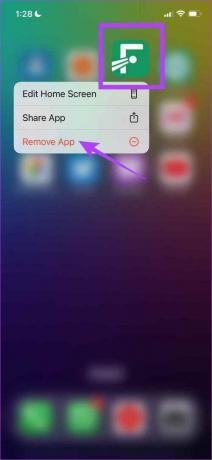
Paso 2: Toque Eliminar aplicación para desinstalar la aplicación.

Paso 3: Ahora, abra la tienda de aplicaciones, busque la aplicación y descárguela nuevamente.

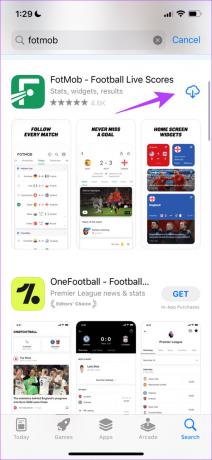
7. Buscar actualizaciones de iOS 16
Si el problema persiste, busque actualizaciones de software. Apple lanza pequeñas actualizaciones incrementales para corregir algunos errores, por lo que existe la posibilidad de que este error se solucione en una nueva actualización.
Paso 1: Abra la aplicación Configuración y seleccione General.


Paso 2: Seleccione Actualización de software.
Paso 3: Asegúrese de estar actualizado con la última versión del software.


Compruebe si los widgets aparecen ahora. Esto marca el final de todos los métodos para reparar los widgets de la pantalla de bloqueo que no aparecen en iOS 16. Si el widget aún no aparece, la única solución es esperar la aplicación o las actualizaciones de iOS. Si tiene más preguntas, es probable que tengamos respuestas para ellas en nuestra sección de preguntas frecuentes.
Preguntas frecuentes sobre los widgets de la pantalla de bloqueo de iOS 16
No, los widgets de la pantalla de bloqueo solo están disponibles en dispositivos con iOS 16 (iPhone 8 y superior).
No, solo unas pocas aplicaciones admiten widgets de pantalla de bloqueo en iOS 16.
Puede agregar tres widgets pequeños, o dos widgets pequeños y uno grande, o dos widgets grandes en la pantalla de bloqueo.
Recargar widgets que faltan en la pantalla de bloqueo de iOS 16
Estos son todos los métodos para reparar los widgets de la pantalla de bloqueo que no aparecen en iOS 16. Por lo tanto, esperamos que esto te haya ayudado a recuperarlos. Sin embargo, si ninguno de estos métodos funciona, le sugerimos que espere a que el desarrollador de la aplicación actualice la aplicación o espere una nueva actualización de iOS en su iPhone.
Última actualización el 28 de marzo de 2023
El artículo anterior puede contener enlaces de afiliados que ayudan a respaldar a Guiding Tech. Sin embargo, no afecta nuestra integridad editorial. El contenido sigue siendo imparcial y auténtico.



